Adobe Premiere Pro CCは、2022年に新しいリミックス機能をリリースしました。これにより、音楽の長さを自動的かつ迅速に変更できます。
Adobe Auditionを使用している場合は、Remixがかなり前から使用されていることに気付くかもしれません。すばらしいニュースは、ビデオ編集者でも使用できるようになったことです。
以前は、動画に必要な長さとまったく同じ長さの音楽を見つけるか、より長いトラックを見つけて編集する必要がありました。これで、AdobeSenseiを使用して自動的に実行できます。
どのように機能しますか?
まず、オーディオに移動します AdobePremiereProのタブ。参照セクションの下に、Adobeのストックオーディオにアクセスできることが表示されます。次に、任意のオーディオをドラッグできます。これも機能します。再生を押すと、動画で音楽がどのように見えるかが表示されます。
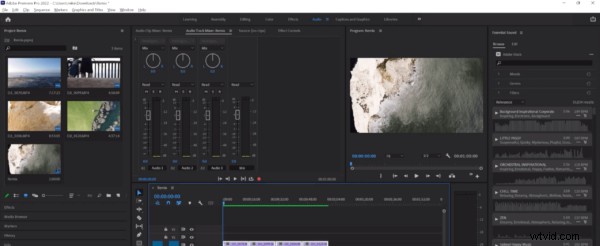
オーディオを編集して合わせるのではなく、 CTRL / CMD + Zを押すだけです。 PremiereProのオーディオトラックで。次に、リップル編集ツールを選択します。 、をクリックして押し続けます リミックスツールを選択します 。
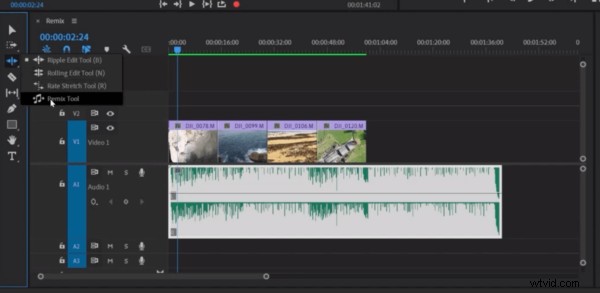
これで、オーディオの端をドラッグしてビデオに合わせることができます。トラックをクリップするだけでなく、シームレスな編集(オーディオのジグザグで表示)を自動的に追加して、トラックを完全に調整します。
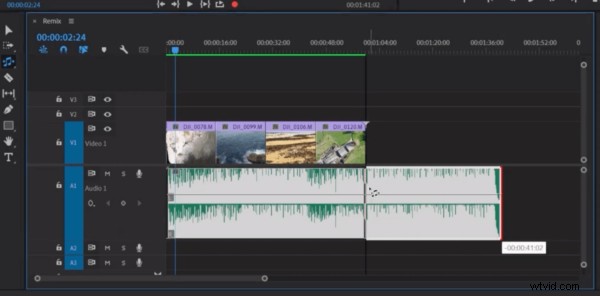
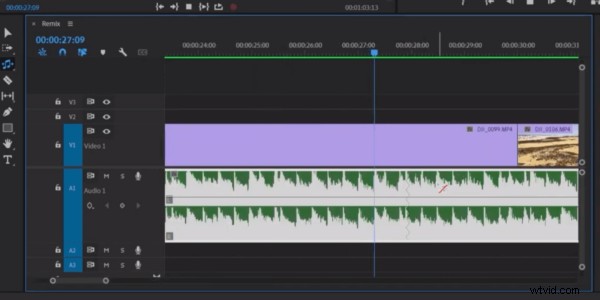
オーディオの長さを延長し、編集が繰り返しすぎると感じた場合は、オーディオのターゲット期間を変更したり、ループ/セグメントやバリエーションをカスタマイズしたりできます。これは、探している効果だけを得るのに非常に便利です。
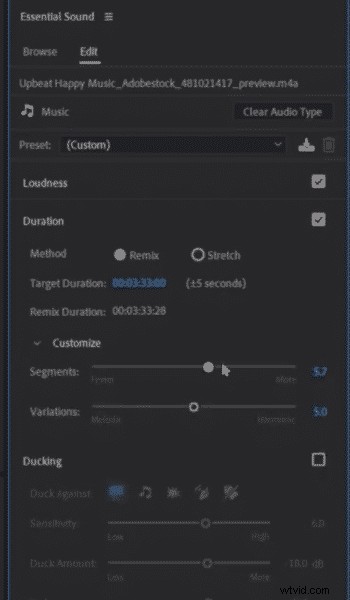
これは本当に優れた使いやすい機能であり、ビデオエディタ用のAdobePremiereProに含まれているのは素晴らしいことです。試してみて、ビデオ編集で多くの時間を節約してください!
Adobe PremiereProCCでのオーディオ編集の詳細
- PremiereProでオーディオをフェードアウトする方法
- PremiereProで対話音を改善する
- PremiereProでバックグラウンドノイズを除去する方法
- Durin Gleaves:オーディオとビデオ、音楽アルゴリズム、AdobeAuditionRemixのマージ
オーディオ制作コース
オーディオ制作スキルの向上をお考えの場合は、こちらのコースをご覧ください。
